
Đang tải...

Đang tải...
Lỗi Your Windows license will expire soon là gì? Khi xuất hiện thông báo này trên máy tính nhiều bạn sẽ hoang mang và tìm cách khắc phục. Tuy nhiên nếu không xử lý đúng cách có thể khiến laptop gặp nhiều vấn đề kỹ thuật khác. Do đó, khi thấy thông báo trên, hãy áp dụng ngay 8 thủ thuật máy tính khắc phục lỗi Your Windows license will expire soon dưới đây của Fvsale nhé.
Lỗi Your Windows license will expire soon có nghĩa là giấy phép Windows của bạn sẽ sớm hết hạn. Thông báo này nhằm nhắc nhở người dùng cần phải chuẩn bị kích hoạt Windows trong tương lai gần. Do đó, đây không phải lỗi kỹ thuật hay máy tính gặp vấn đề. Nó chỉ là một nhắc nhở để bạn cân nhắc khi sử dụng dịch vụ.
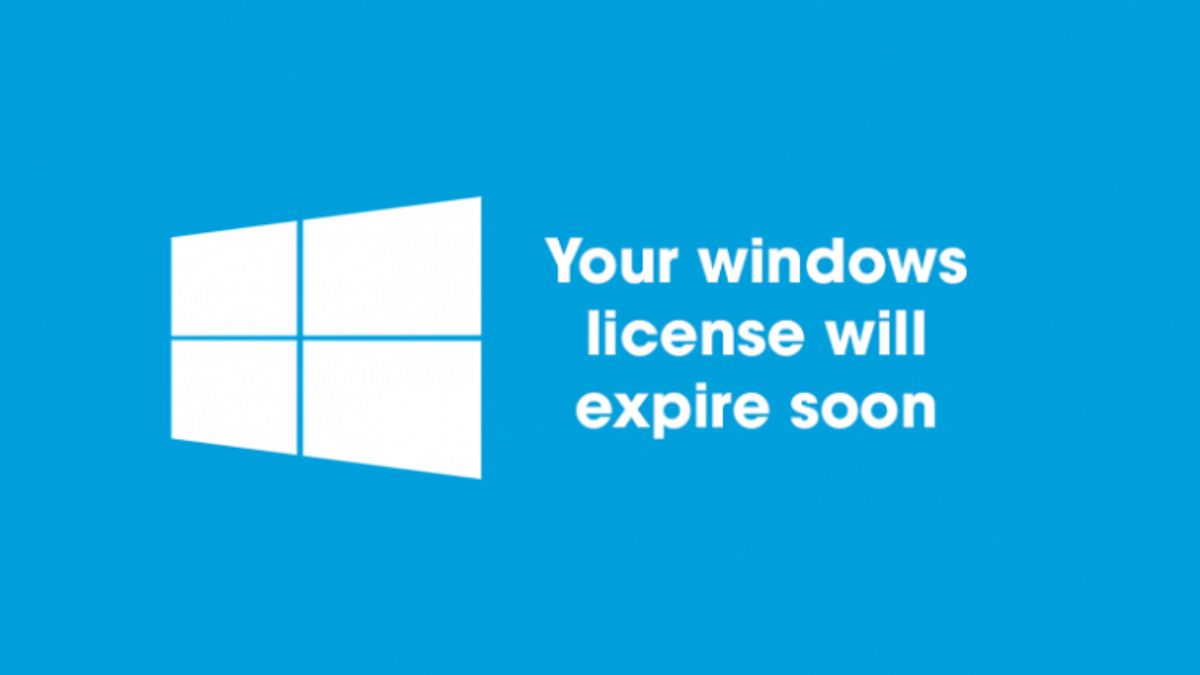
Khi thấy máy tính tự nhiên hiện lên thông báo thì nhiều người sẽ thắc mắc Your Windows license will expire soon là lỗi gì và tại sao lại xuất hiện như vậy? Nguyên nhân xảy ra tình trạng này có thể là bởi:
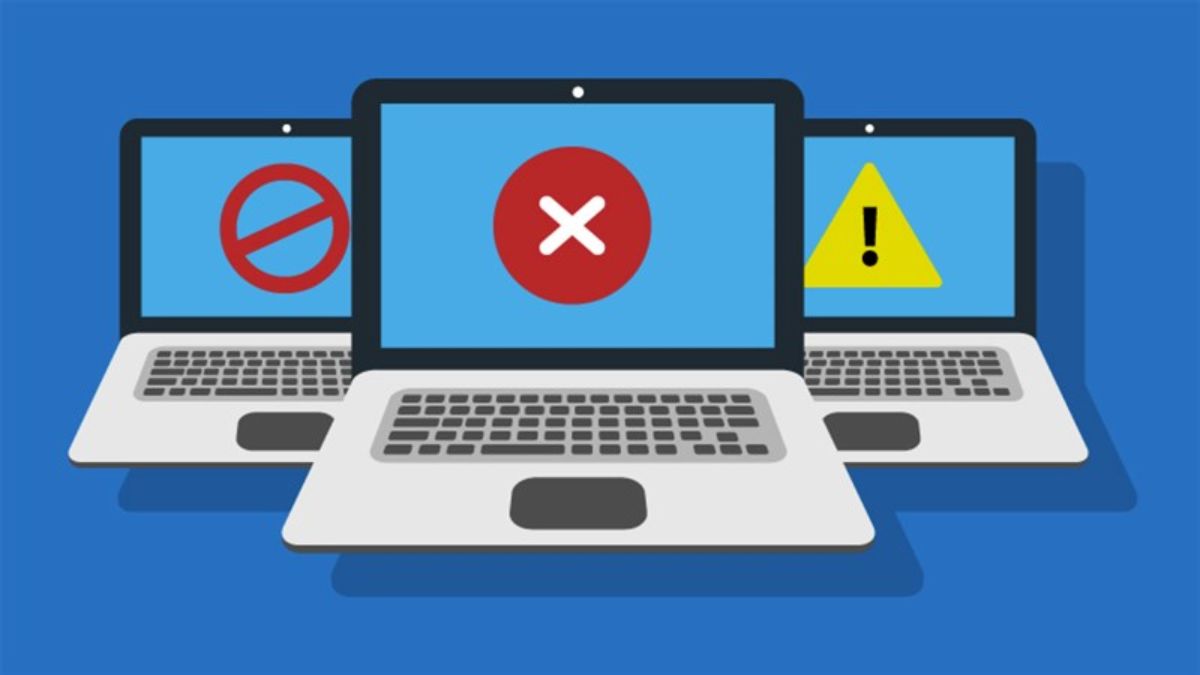
Có nhiều cách để khắc phục lỗi Your Windows license will expire soon. Do đó bạn không cần quá lo lắng. Chỉ sau vài thao tác đơn giản là bạn lại có thể tiếp tục sử dụng máy tính. Một số cách đó cụ thể như sau:
Cách đầu tiên mà bạn có thể thực hiện để sửa lỗi Your Windows license will expire soon đó là khởi động lại máy tính của mình. Chỉ cần tắt máy đi và bật lại sau đó vài phút là bạn đã có thể khắc phục tình trạng này.
Trong trường hợp máy vẫn hiện lên thông báo thì bạn cần phải chuyển sang sử dụng một số cách phức tạp hơn dưới đây.

Khi thấy thông báo này, bạn nên kiểm tra trạng thái kích hoạt Windows. Bạn sẽ nắm bắt được liệu mình có đang dùng phiên bản Windows trả phí hay không. Điều sẽ giúp bạn biết được nguyên nhân xảy ra lỗi trên.
Bước 1: Trên thanh Start Menu mở File Explorer.
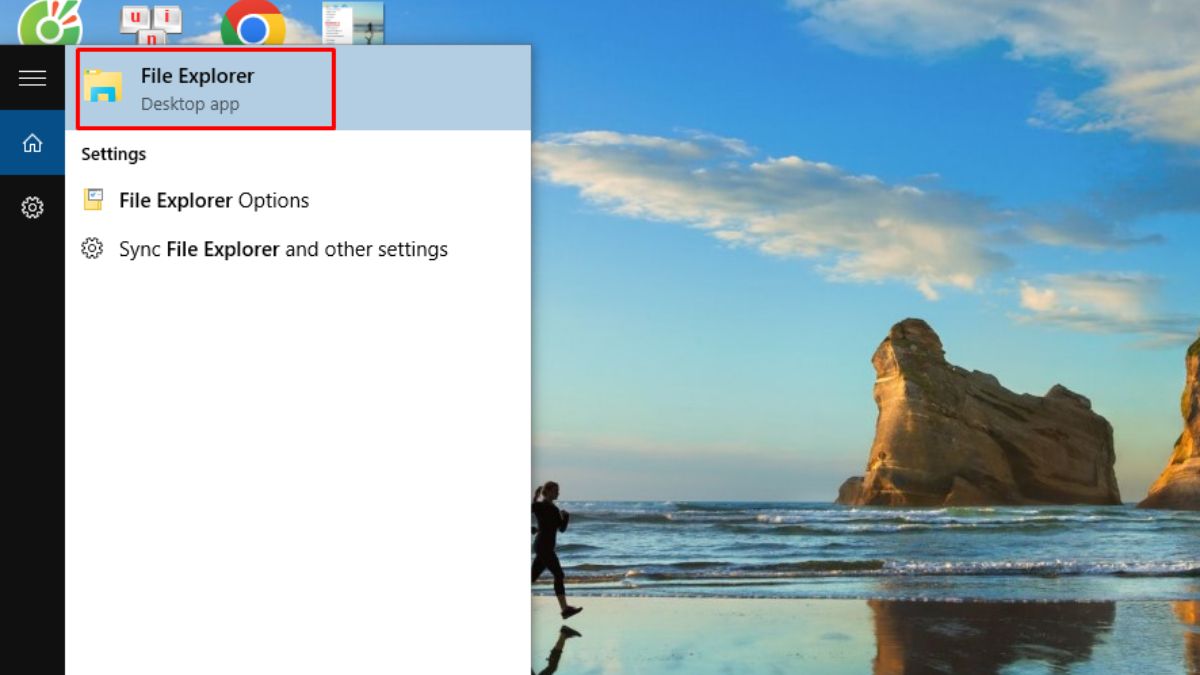
Bước 2: Chọn chuột phải vào This PC nhấn chọn Properties.
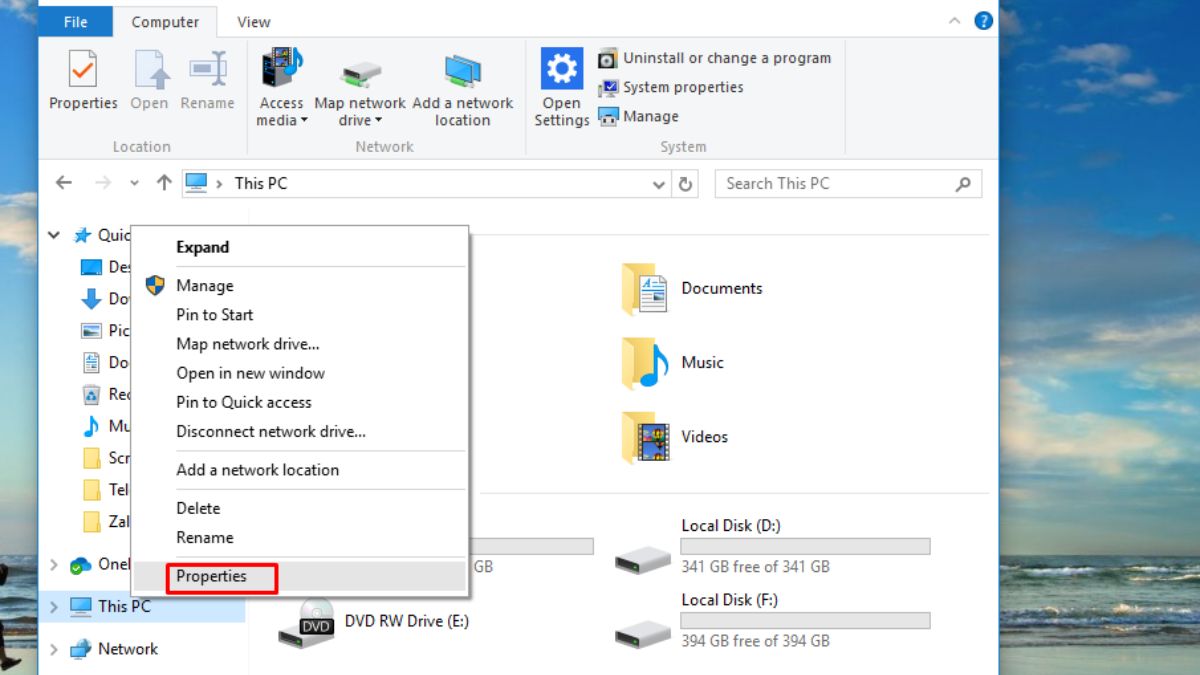
Bước 3: Nhập Activation tại ô tìm kiếm cuối cùng nhìn hàng Activation settings.
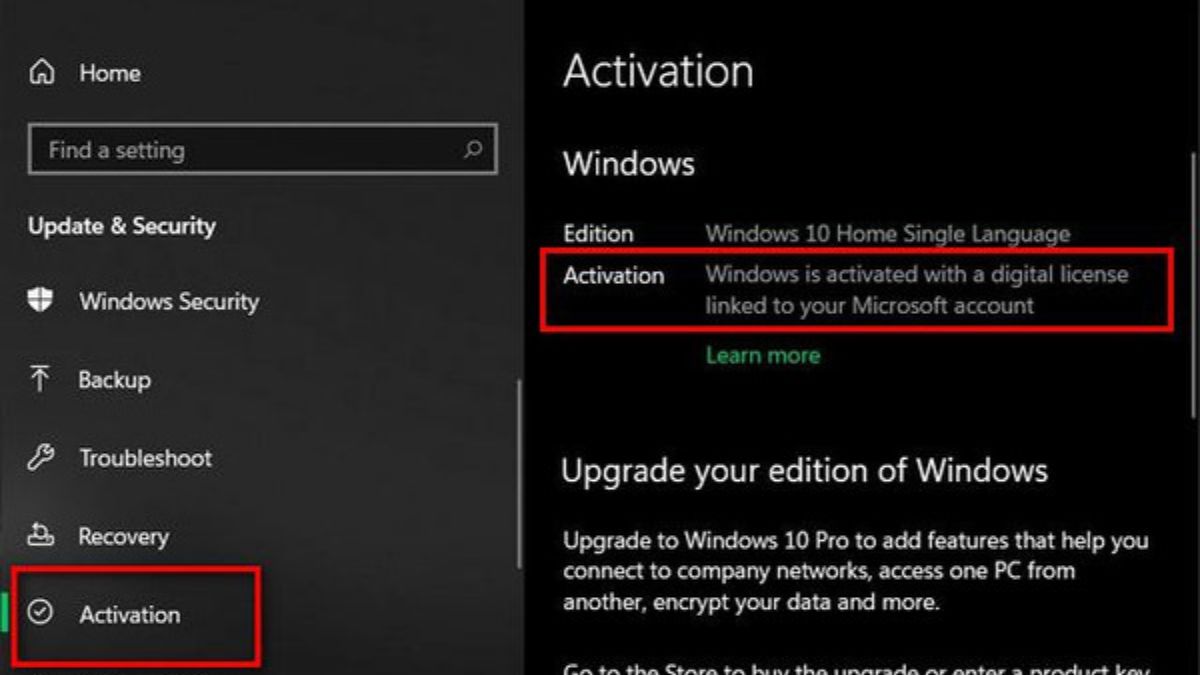
Lúc này, màn hình sẽ xuất hiện thông tin trạng thái hệ điều hành Windows bạn đang sử dụng. Hãy xác định thời gian mua tiếp bản quyền. Nếu bạn đã có giấy phép sử dụng mà vẫn xảy ra lỗithì lại tìm kiếm cách khắc phục khác dưới đây.
Một cách sửa lỗi khác mà bạn có thể thực hiện đó là vô hiệu hóa một số services đang có trên máy tính.
Bước 1: Nhấn phím Windows + S nhập tìm kiếm Services tiếp tục chọn Enter.
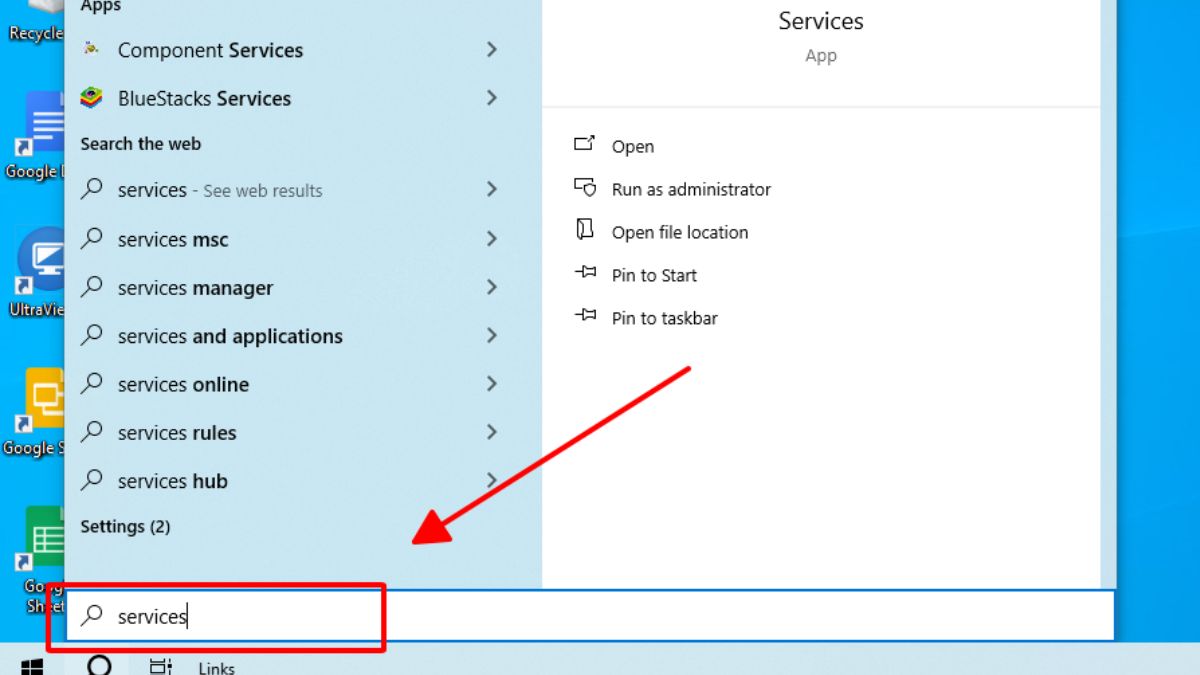
Bước 2: Trên cửa sổ Services, tìm và nhấn đúp chuột để mở Windows License Manager Services.
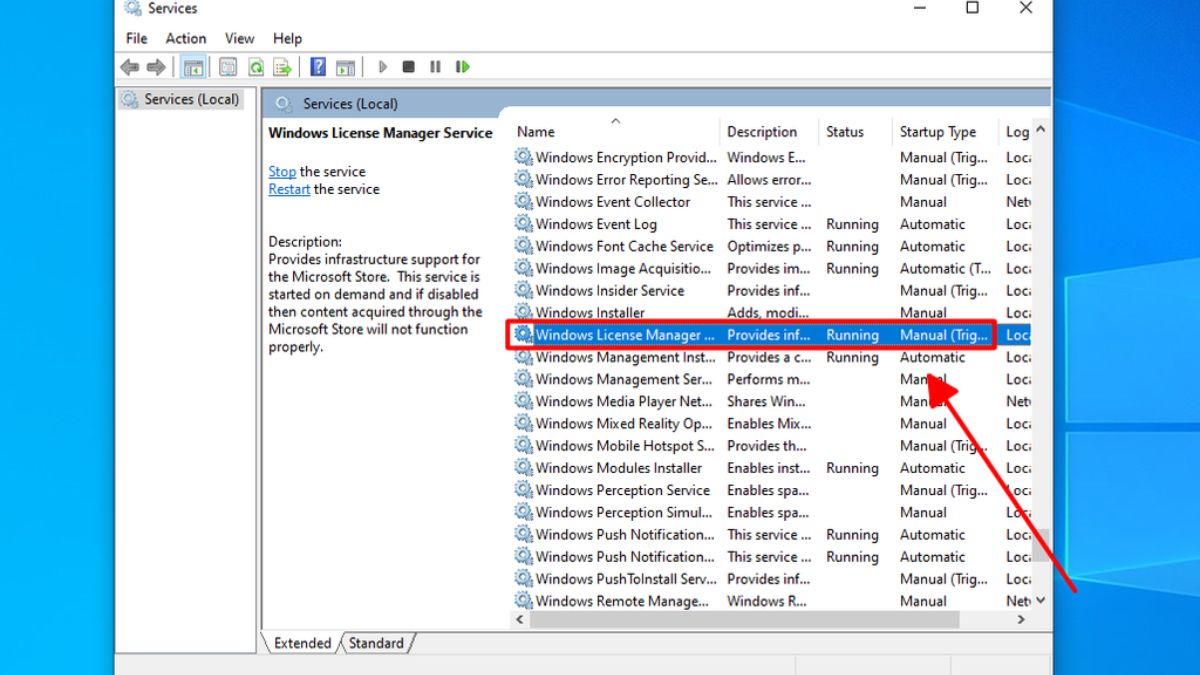
Bước 3: Lúc này tại mục Startup type. Chọn Disable cuối cùng nhấn Ok.
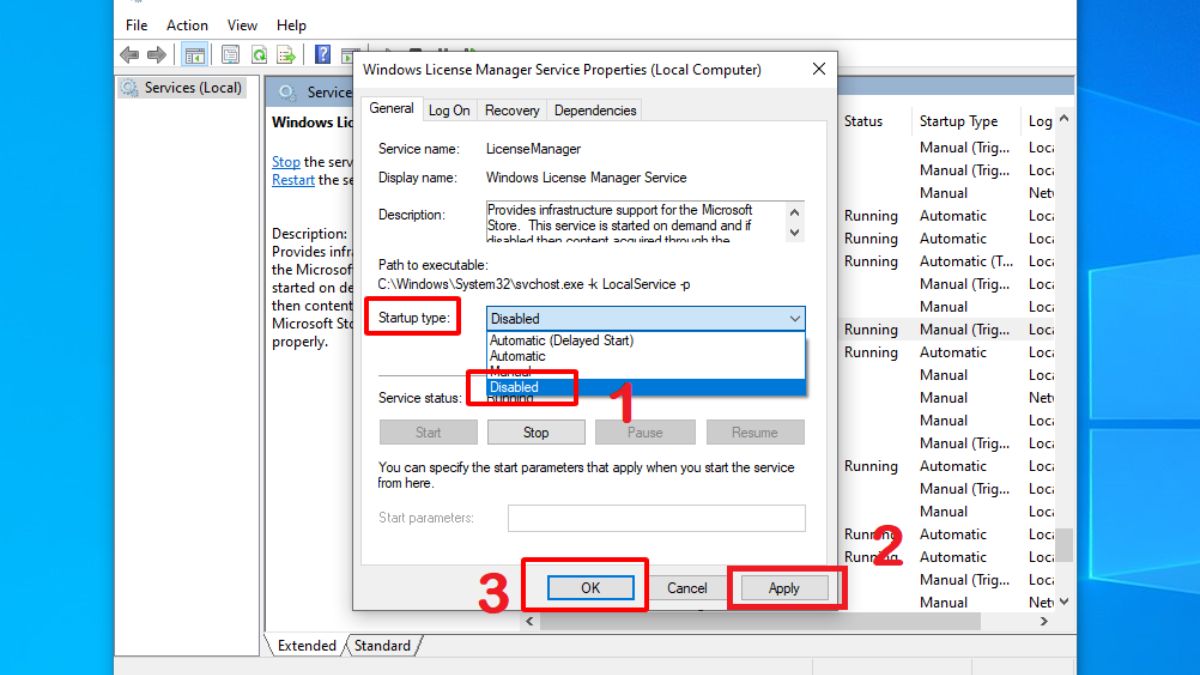
Registry Editor là một công cụ bạn có thể sử dụng để sửa lỗi Your Windows license will expire soon một cách nhanh chóng.
Bước 1: Mở lệnh Run bằng tổ hợp phím Windows + R nhập Regedit chọn Enter.
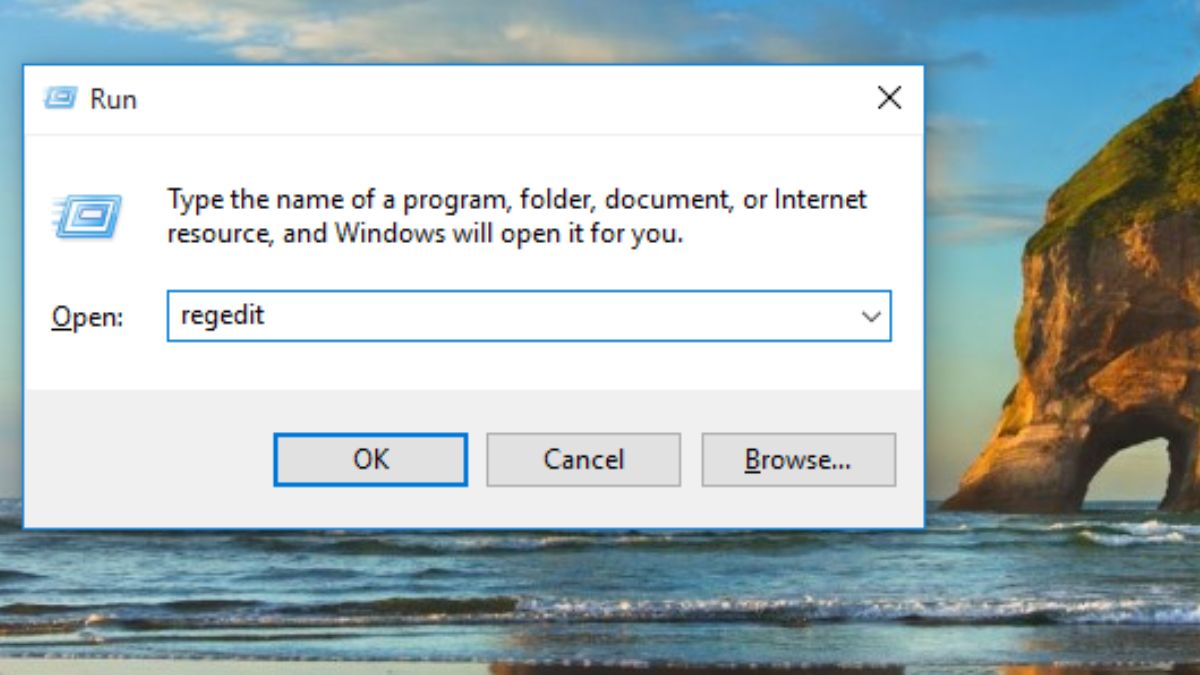
Bước 2: Vào mục File chọn Export để sao lưu tình trạng hiện tại.
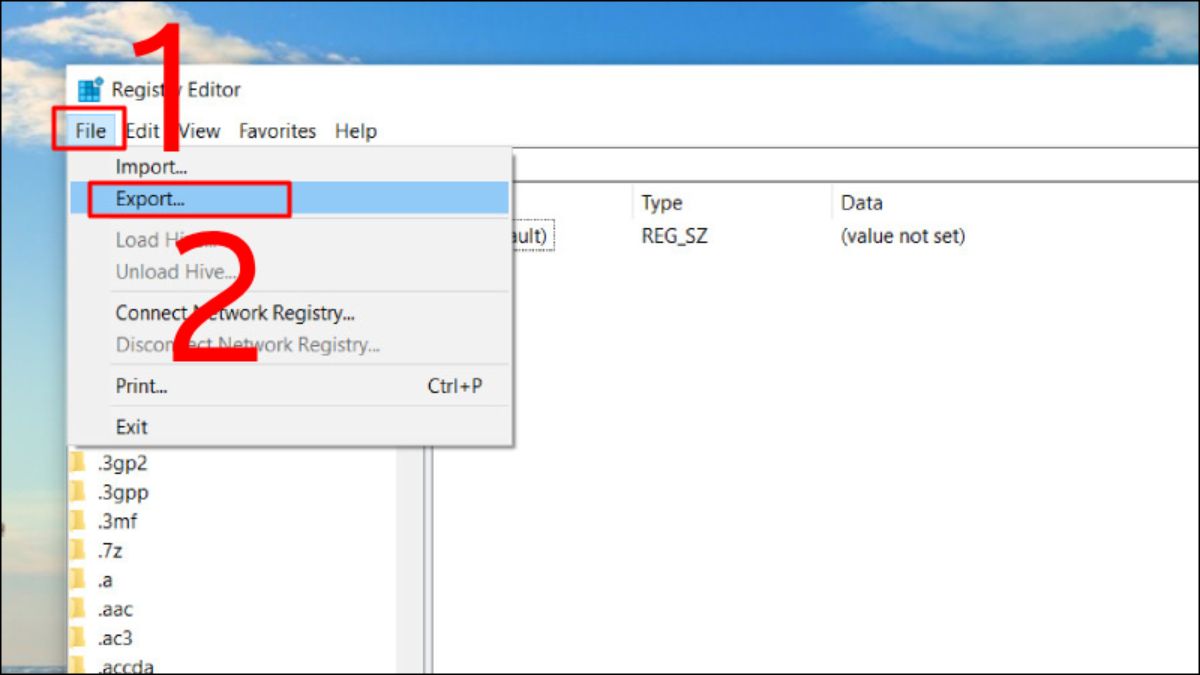
Bước 3: Tại Export range, chọn All nhập tên tệp chọn vị trí lưu nhấp Save.
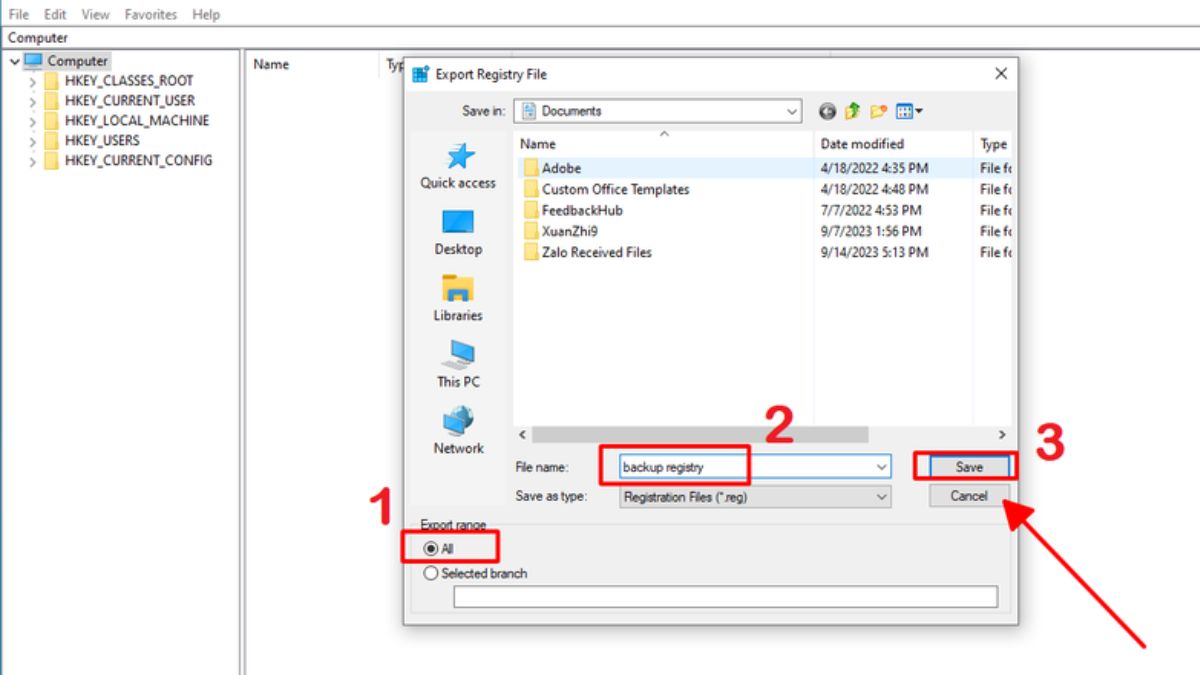
Bước 4: Nhấn phím Windows + R sau đó gõ Command Prompt nhấn Enter.
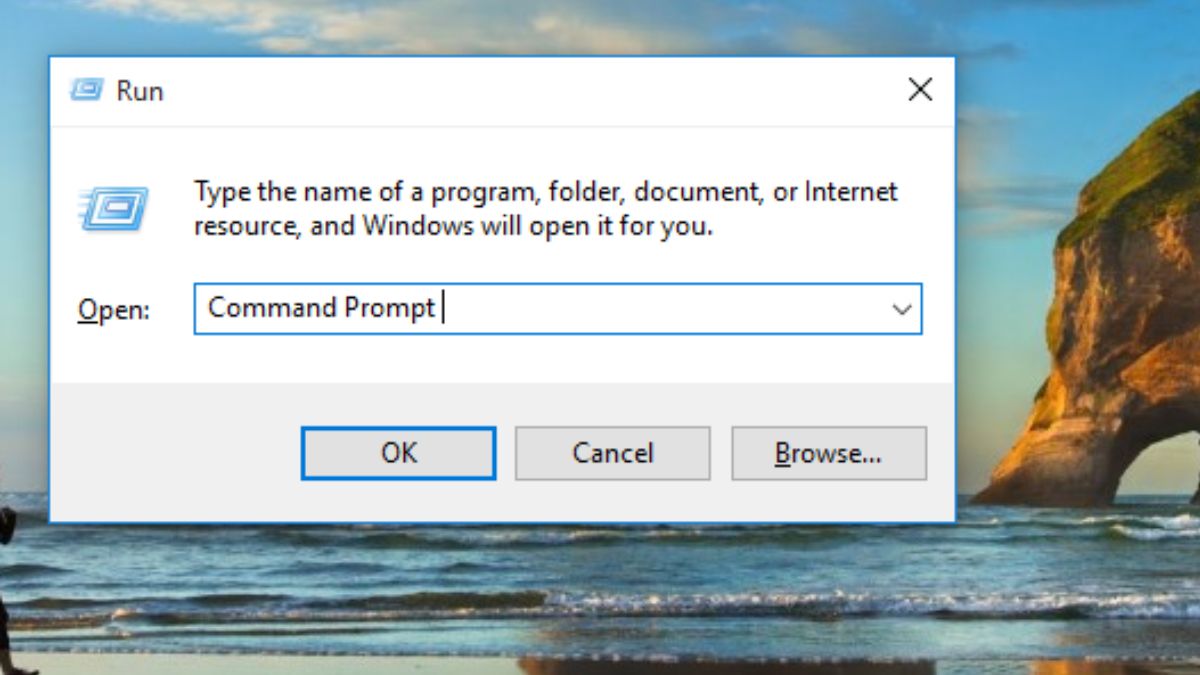
Bước 5: Lúc này màn hình xuất hiện cửa sổ Administrator: Command Prompt, hãy nhập lệnh như bên dưới. Cuối cùng bạn nhấn Enter.
HKLMSoftwarePoliciesMicrosoftWindows NTCurrentVersionSoftware Protection Platform' /v NoGenTicket /t REG_DWORD /d 1 /f
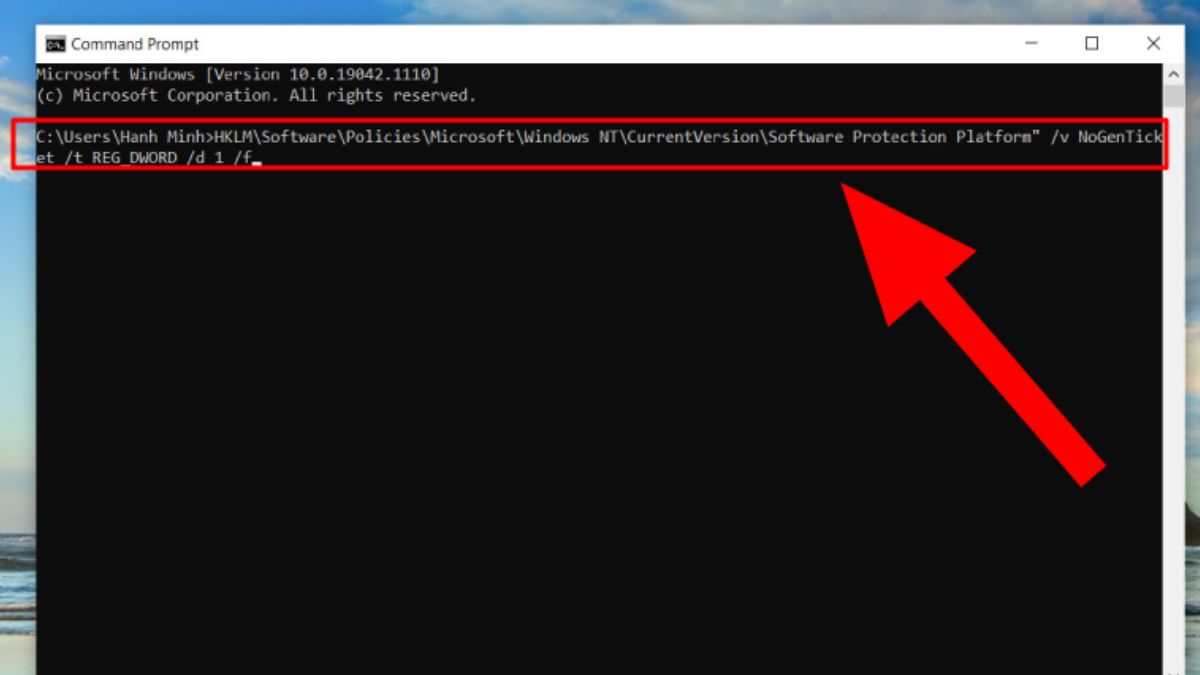
Để sửa lỗi Your Windows license will expire soon trên máy tính, bạn có thể thay đổi Group Policy với các bước sau:
Bước 1: Nhấn phím Windows + R nhập gpedit.msc chọn OK.
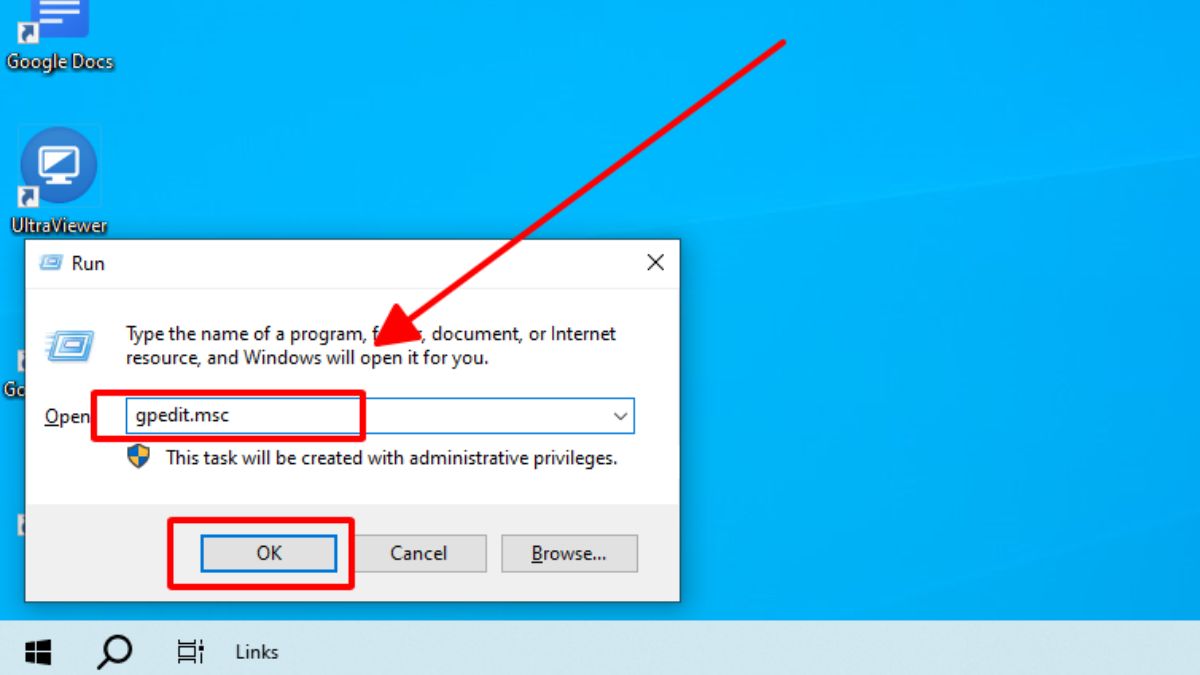
Bước 2: Lúc này màn hình sẽ hiển thị cửa sổ Local Group Policy Editor. Hãy mở lần lượt các mục sau: Computer Configuration Administrative Templates Windows Components.
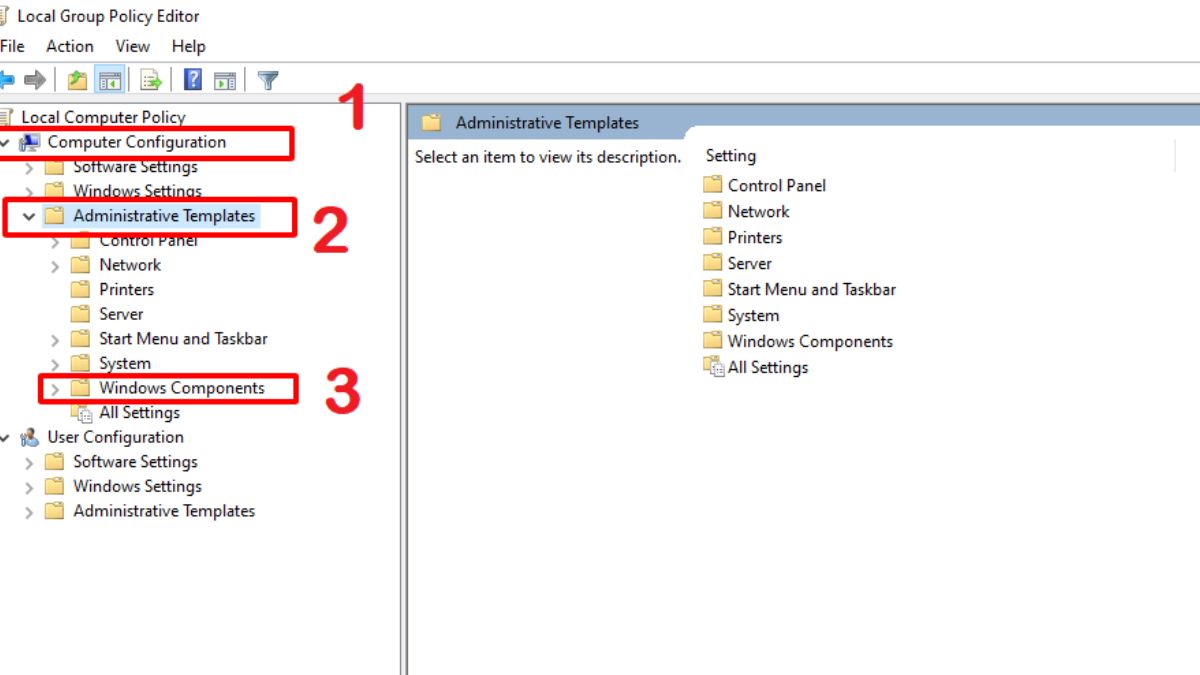
Bước 3: Chọn Windows Update.
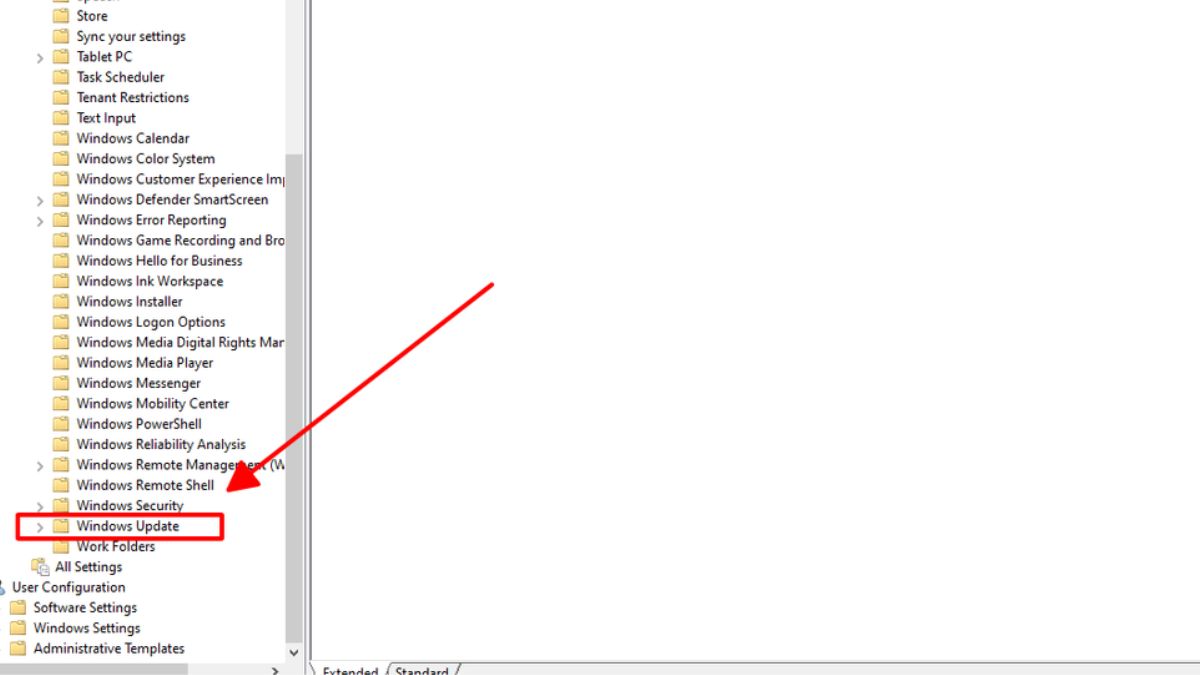
Bước 4: Tìm và nhấn đúp chuột vào mục No auto-restart with logged on users for scheduled automatic updates installations.
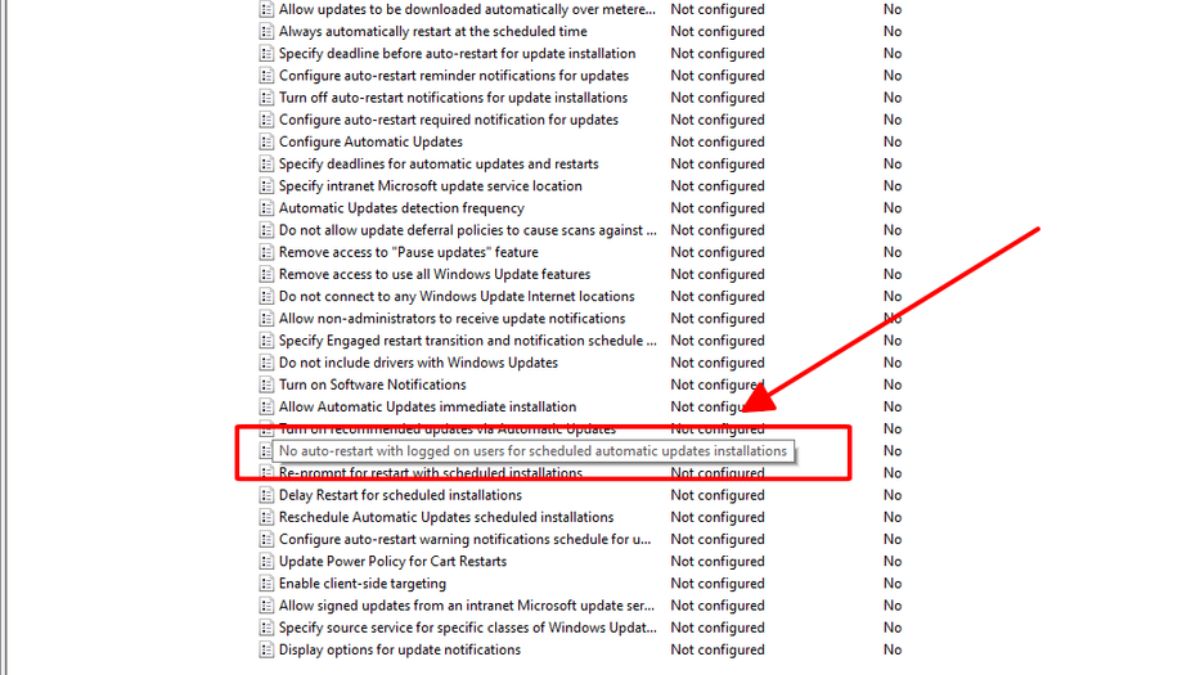
Bước 5: Chọn Enable nhấn Apply cuối cùng chọn Ok.
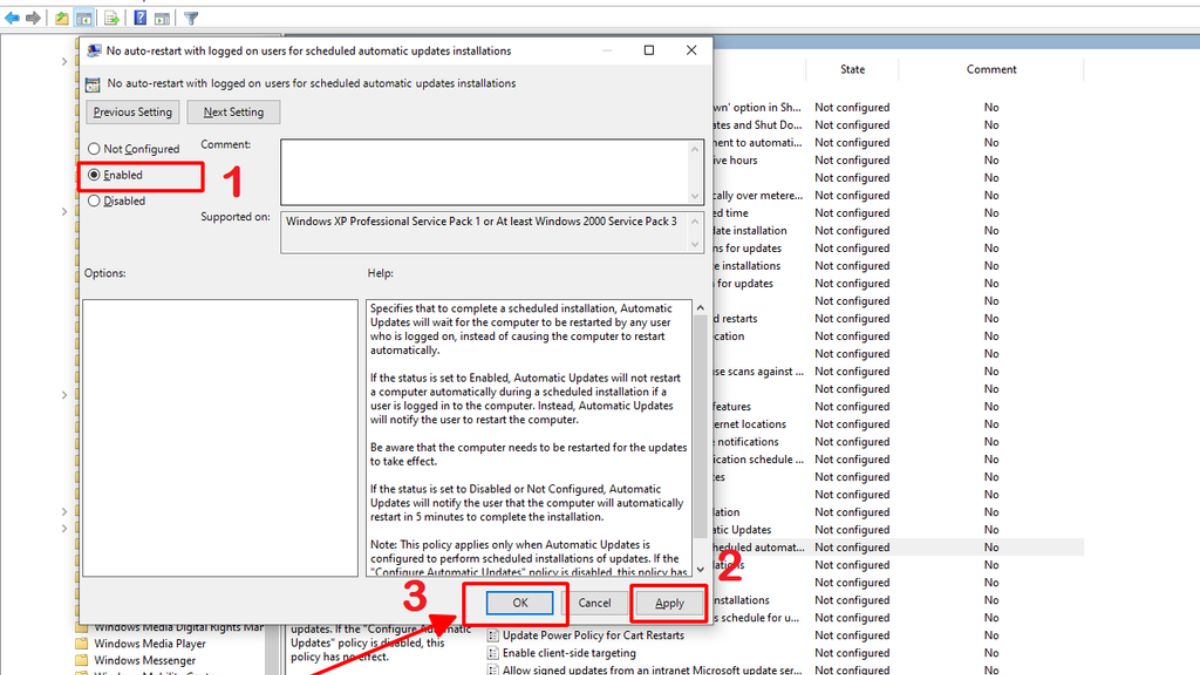
Sau hoàn thành các thao tác trên, hãy khởi chạy lại máy tính và kiểm tra lỗi còn xuất hiện không.
Cài đặt sai thời gian trên máy tính cũng có thể là nguyên nhân dẫn tới thông báo giấy phép Windows hết hạn. Do đó, bạn có thể kiểm tra lại cài đặt ngày và giờ trên máy tính theo các bước sau:
Bước 1: Tại Start Menu, nhập tìm kiếm Date & Time.
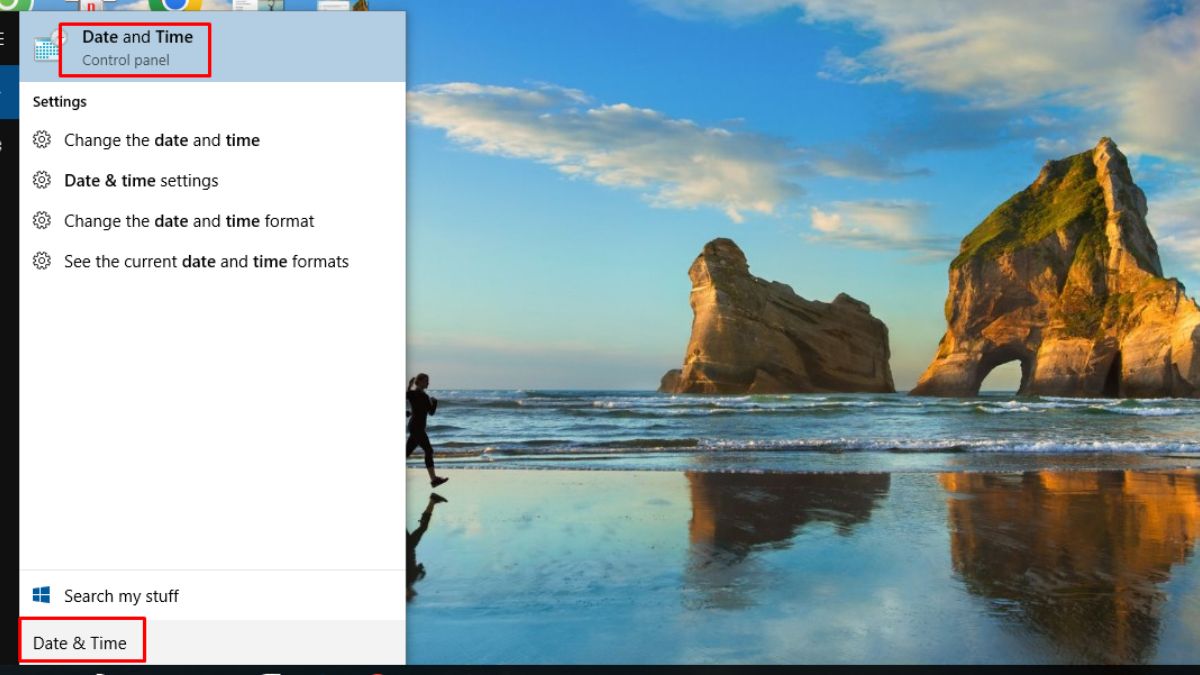
Bước 2: Tại mục Set time zone automatically và Set time automatically, kéo chuột sang phải để bật chế độ On.
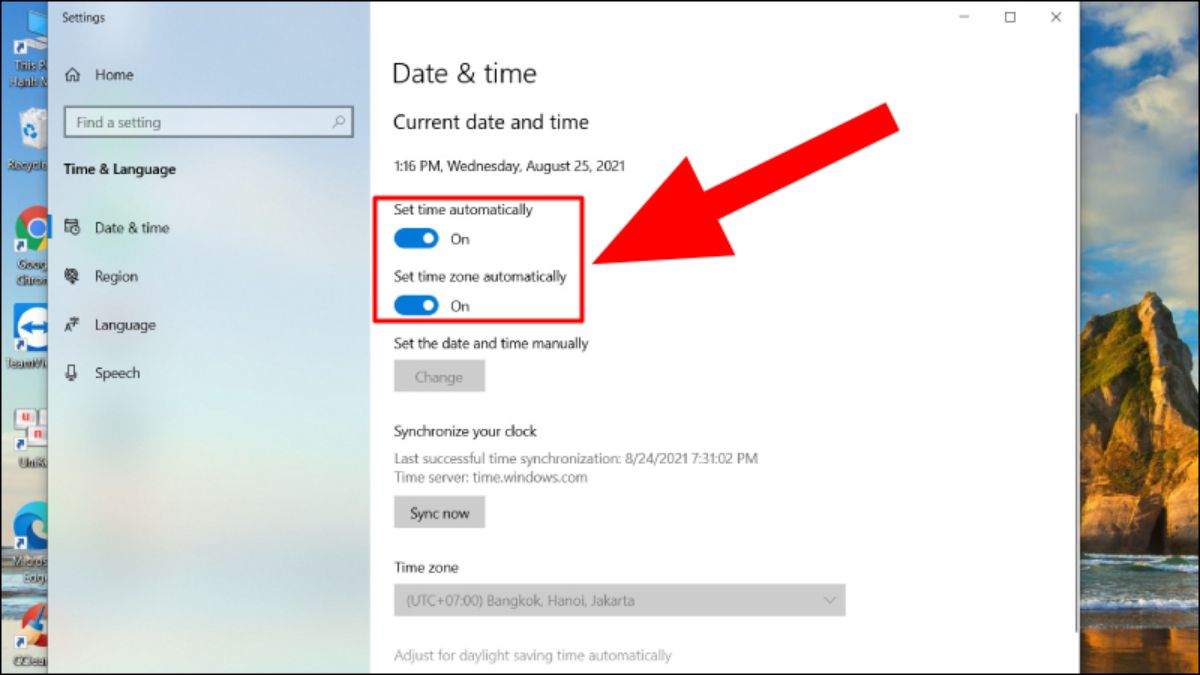
Bước 3: Thay đổi khu vực hiển thị ngày giờ tại Time Zone. Sau đó reset lại máy để kiểm tra hết thông báo hay chưa.
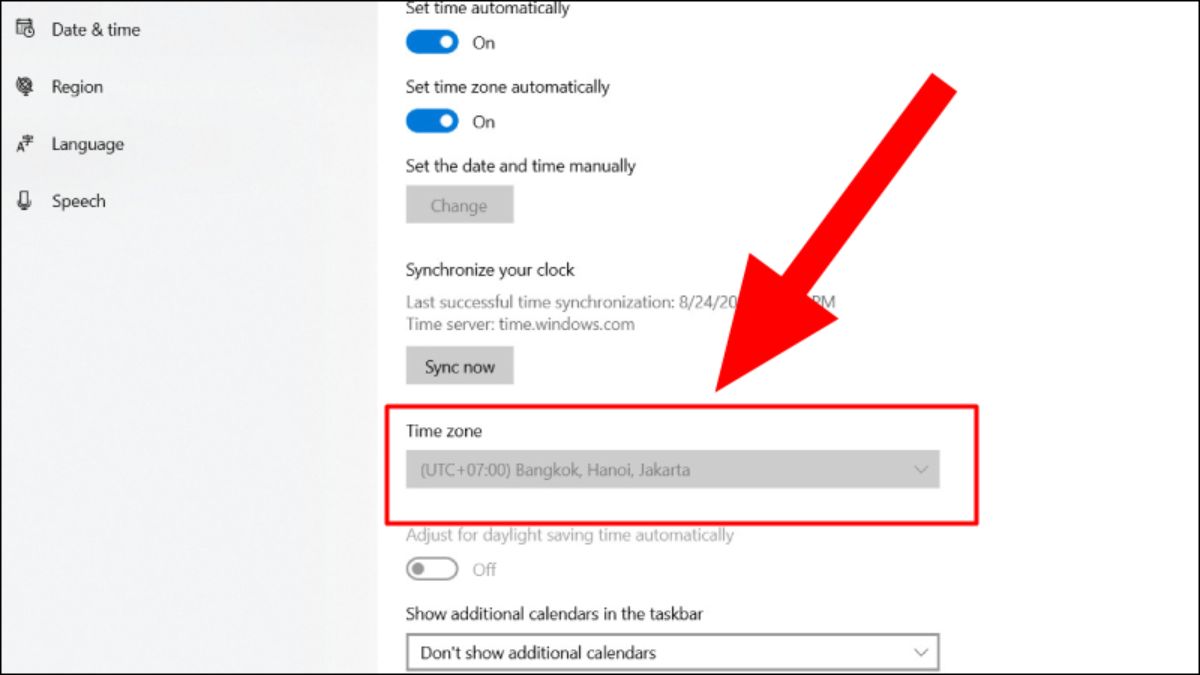
Reset lại Windows 10 cũng là một cách để bạn có thể khắc phục lỗi Your Windows license will expire soon.
Bước 1: Mở Windows Settings bằng cách nhấn phím Windows + I Chọn Update & Security.
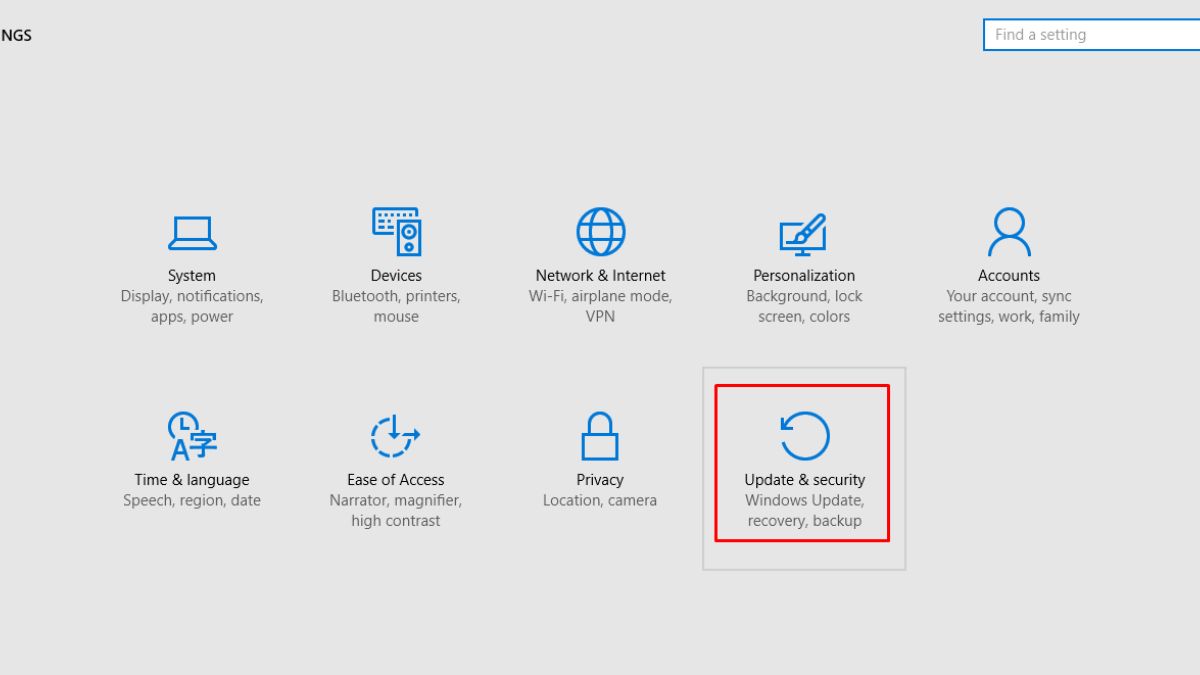
Bước 2: Tiếp tục chọn mục Recovery chọn Get Started.
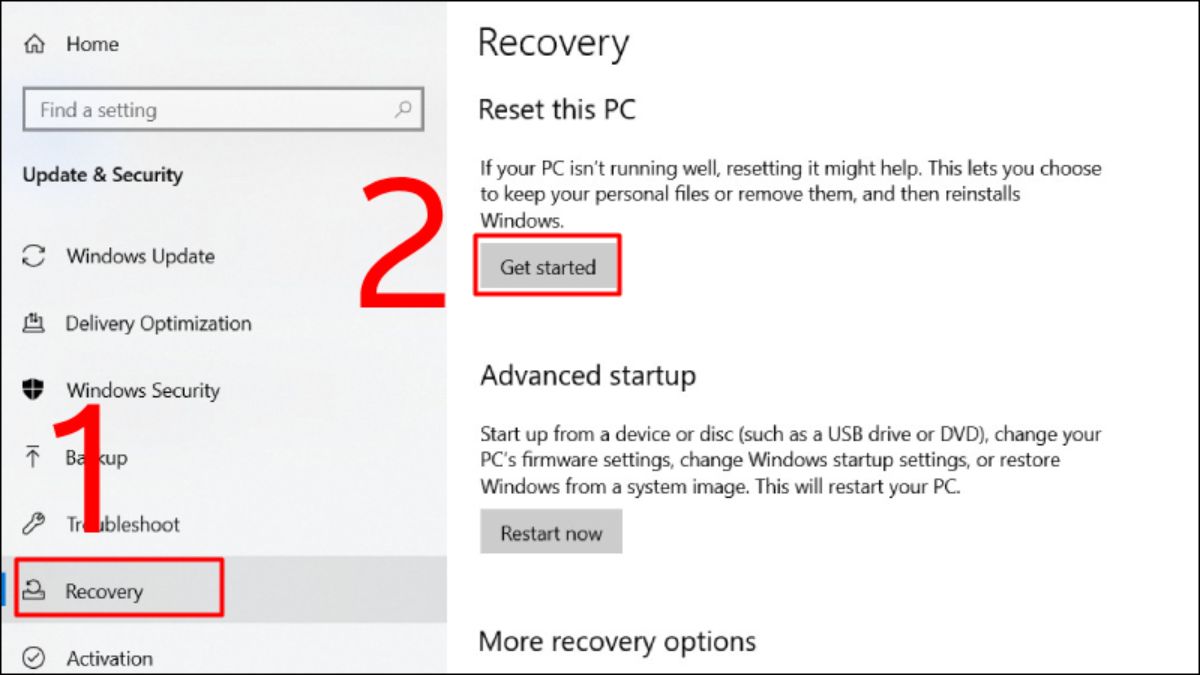
Bước 3: Giữ tất cả tài liệu quan trọng với Keep my files.
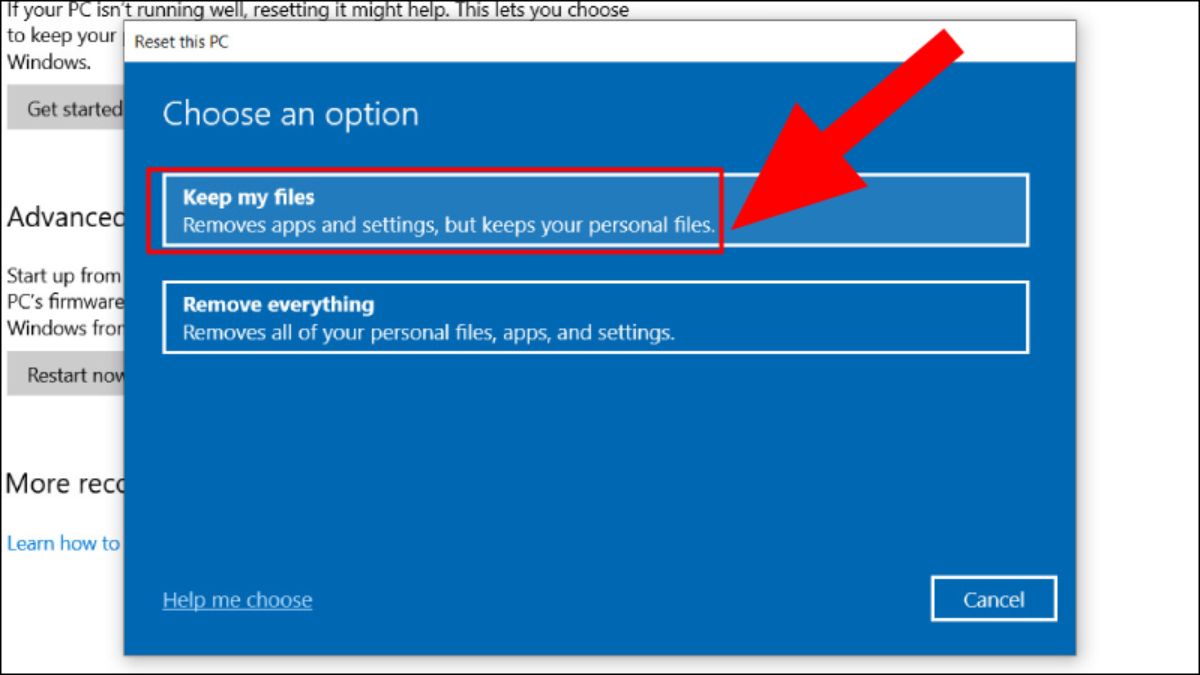
Cách cuối cùng mà bạn có thể sửa lỗi hiện thông báo giấy phép Windows hết hạn đó là tìm product key với Command Prompt theo các bước sau.
Bước 1: Nhận phím Windows + R nhập Command Prompt chọn Next.
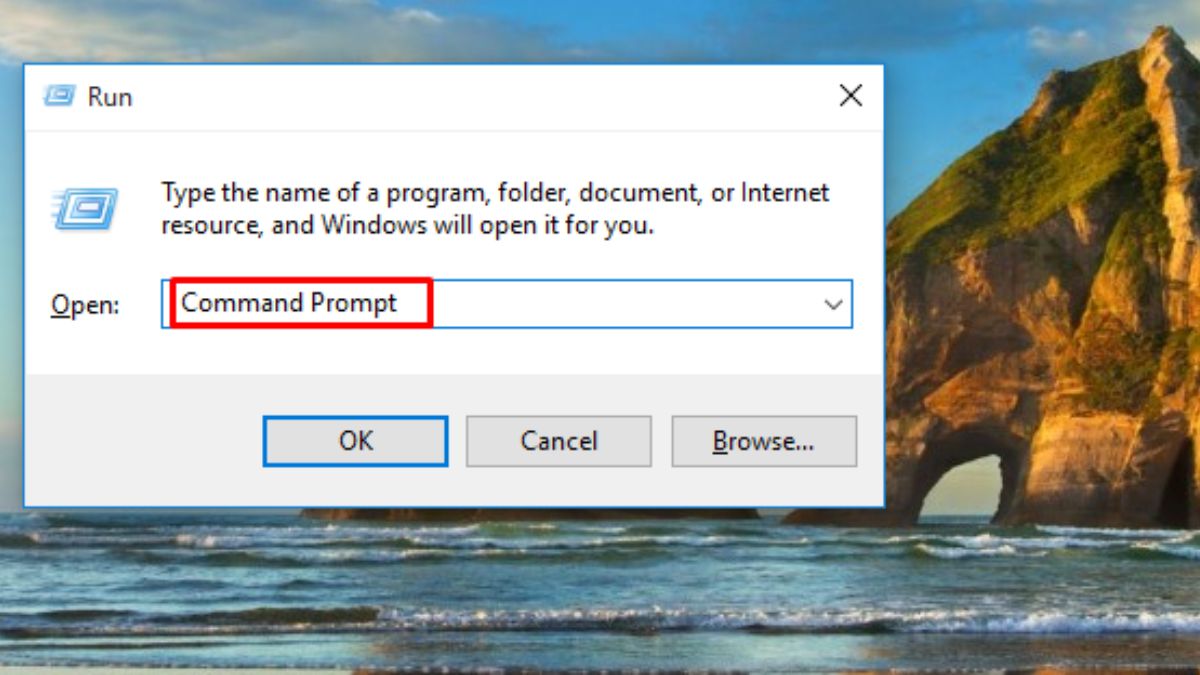
Bước 2: Nhập lệnh wmic path SoftwareLicensingService get OA3xOriginalProductKey. Sau đó, bạn sao chép Product key.
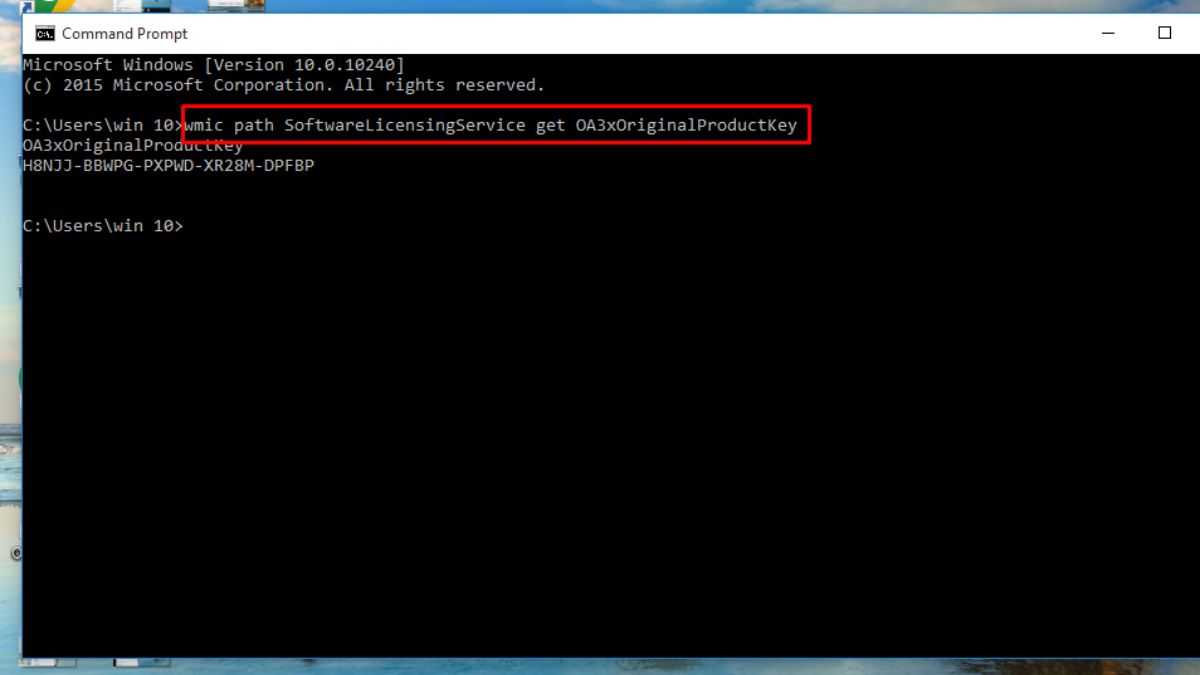
Bước 3: Chọn Start menu nhấn Settings mở Update & Security.
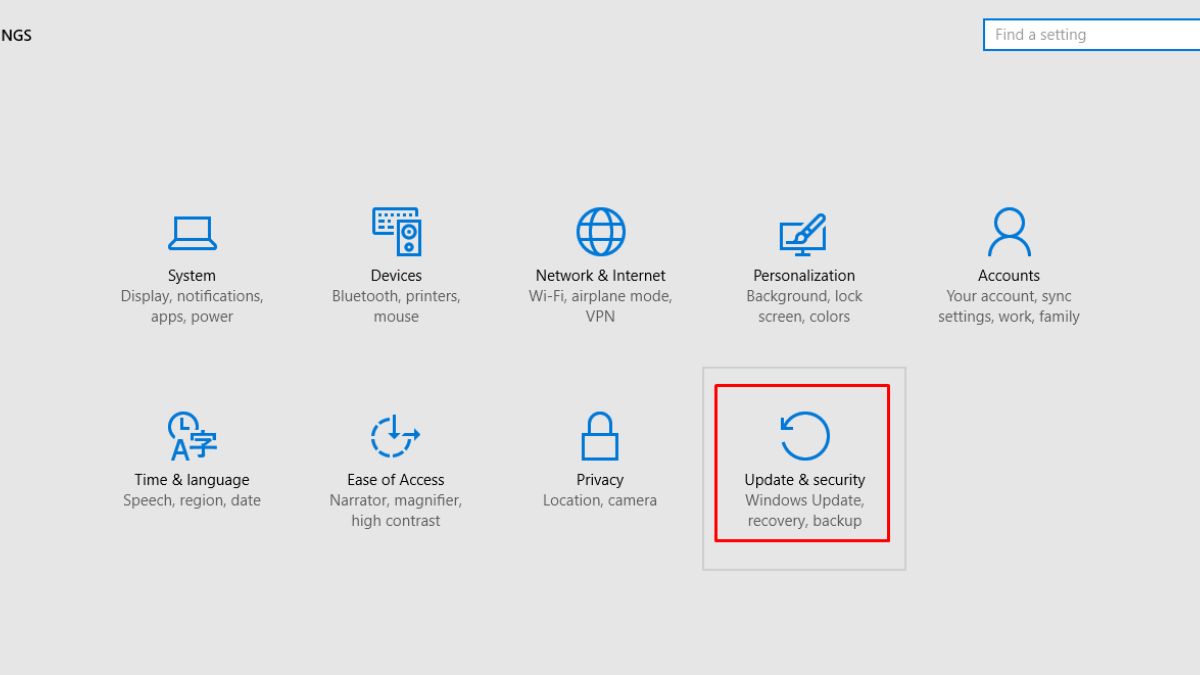
Bước 4: Chọn Activation sau đó chọn tiếp Change product key.
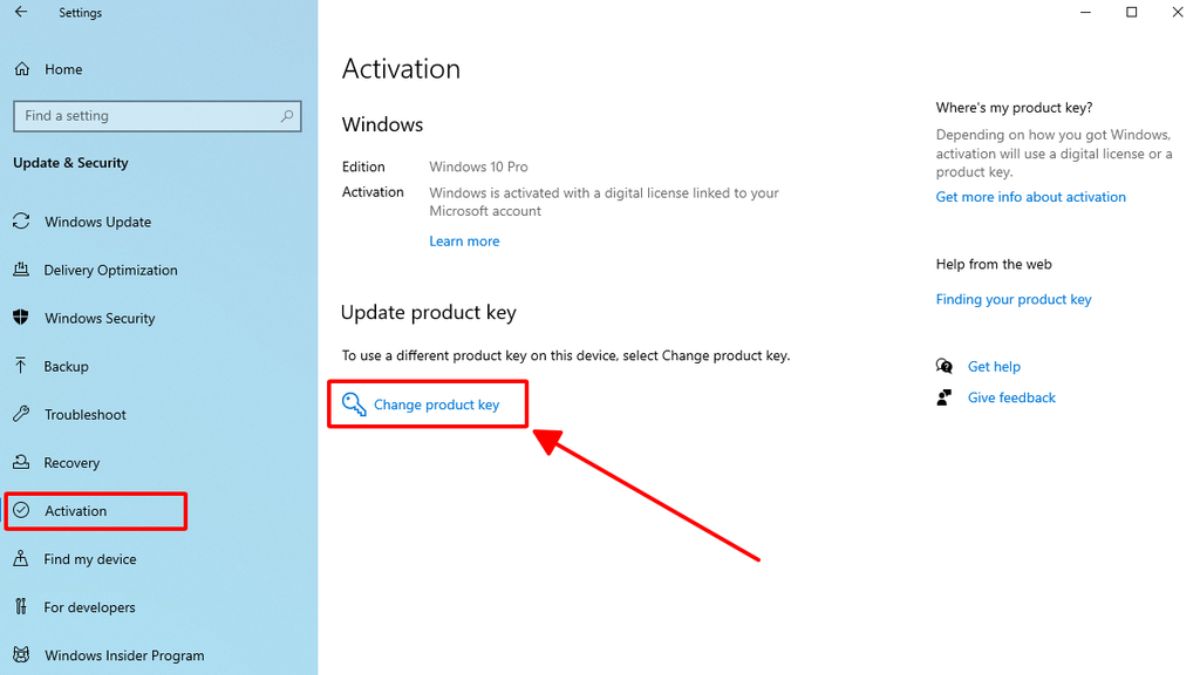
Bước 5: Lúc này màn hình sẽ hiển thị bảng Enter a product key. Bạn hãy nhập Product key lấy được từ bước 3 vào ô.
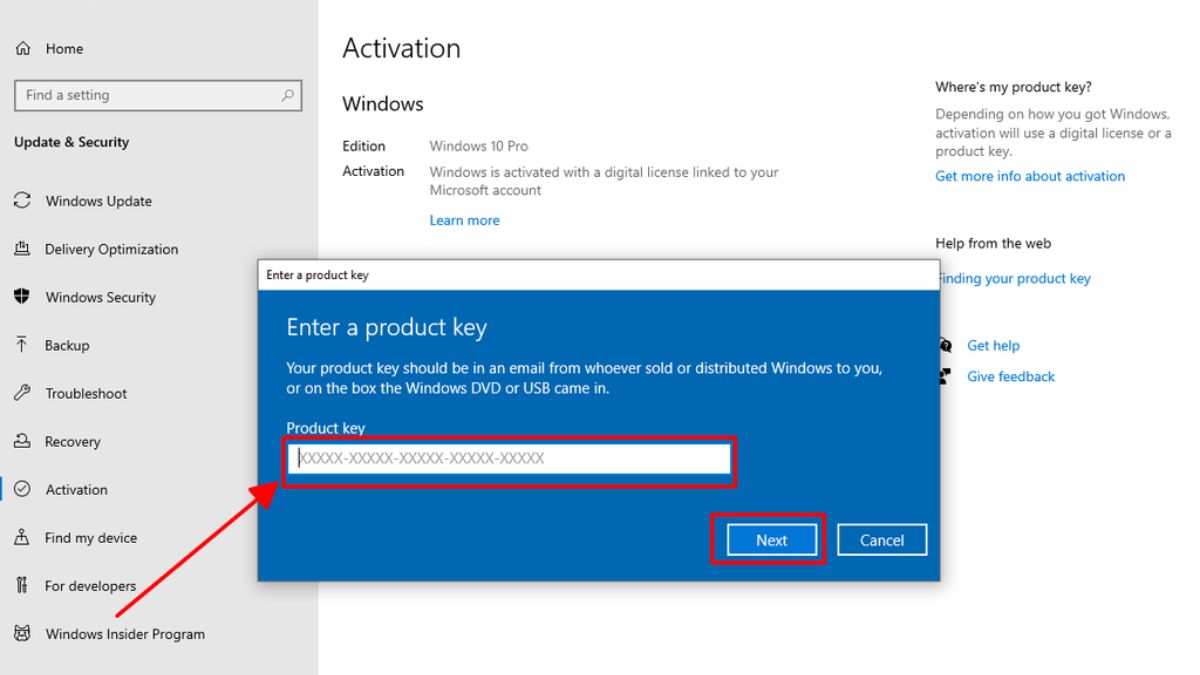
Trong quá trình sửa lỗi trên sẽ không thể tránh khỏi những vướng mắc và các vấn đề liên quan. Do đó, Sforum đã tổng hợp lại một số câu hỏi thường gặp và giải đáp ngắn gọn dưới đây.
Kiểm tra thời hạn bản quyền Windows có thể giúp bạn biết được nguyên nhân hiển thị thông báo giấy phép Windows hết hạn. Để làm được điều này, bạn chỉ cần thực hiện đơn giản như sau:
Nhấn phím Windows + R nhập Winver. Khi đó, màn hình sẽ xuất hiện hộp thoại About Windows có chứa các thông tin về phiên bản bạn đang sử dụng và ngày giờ cập nhật chính xác. Lúc này, bạn hãy quan sát dòng Evaluation copy: Expires để xác định nhé.
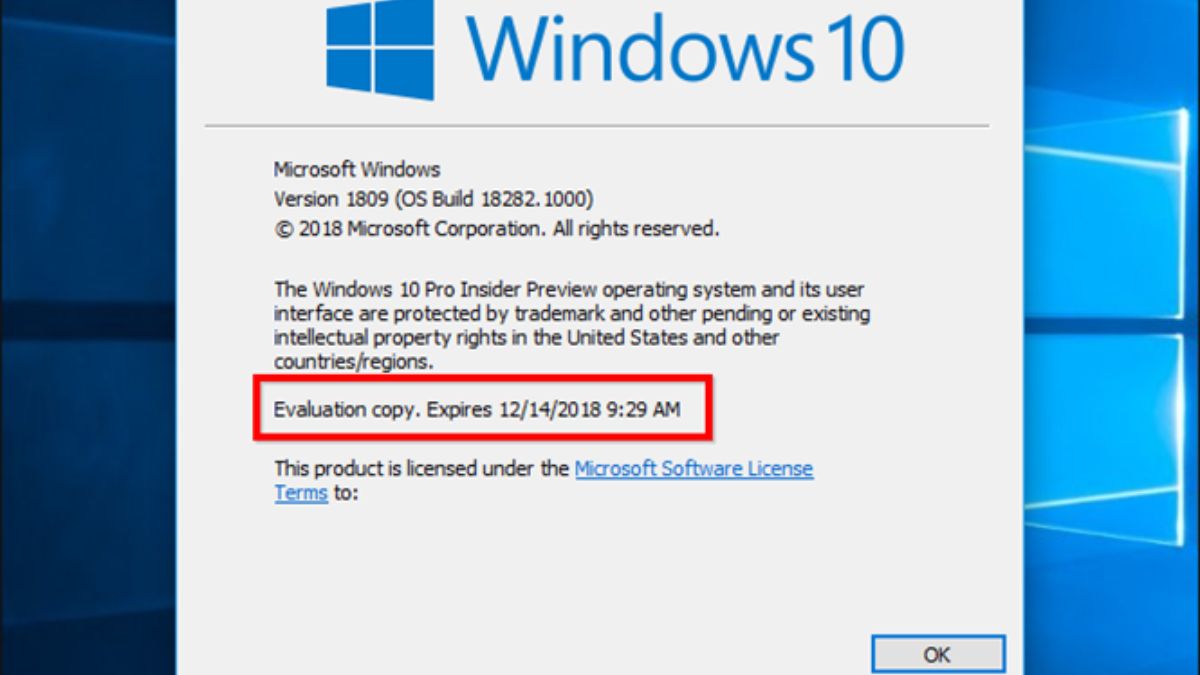
Hiện nay, có 2 loại Windows được mọi người sử dụng đó là phiên bản chính thức trả phí và bản Crack (bản lậu). Tuy nhiên bản lậu (miễn phí) sẽ có nhiều rủi ro bị cài virus hoặc đánh cắp thông tin cá nhân. Do đó, bạn vẫn nên ưu tiên sử dụng bản chính thức có bản quyền loại miễn phí dùng thử 30 ngày, hoặc miễn phí nâng cấp 1 năm trước khi kích hoạt bản quyền.
Bài viết trên đây đã giúp bạn giải đáp thắc mắc lỗi Your Windows license will expire soon là gì và cách sửa, khắc phục lỗi này. Hãy áp dụng ngay một trong những cách trên để kiểm tra và sửa lỗi nhanh chóng, hiệu quả. Ngoài ra, nếu có các sự cố về công nghệ khác, hãy tìm đọc những bài viết tại Sforum để tìm kiếm giải pháp nhé.